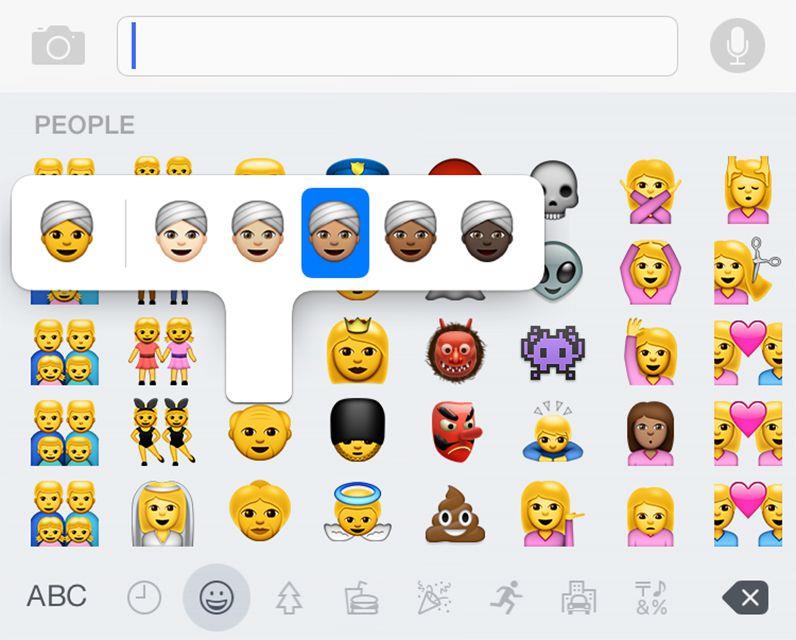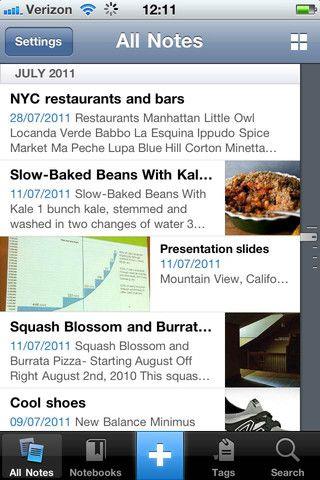Jedną z największych zalet wysyłania wiadomości tekstowych jest możliwość wysyłania uśmiechniętych buziek i innych śmiesznych twarzy, a także wszelkiego rodzaju ikon, aby interpunkcja wiadomości i wyrażanie siebie.
Jak włączyć emotikonom na telefonie iPhone
Opcja włączenia emoji na Twoim iPhonie jest nieco ukryta.
Aby włączyć tę specjalistyczną klawiaturę na telefonie iPhone lub iPodzie touch (i iPadzie) z systemem iOS 7 lub nowszym:
- Przejdź do aplikacji Ustawienia.
- Wybierz Ogólne.
- Dotknij Klawiatura.
- Dotknij Klawiatury.
- Wybierz Dodaj nową klawiaturę.
- Przesuwaj palcem po liście, aż znajdziesz emotikony.
Na ekranie Klawiatury zobaczysz teraz domyślny język wybrany podczas konfiguracji oraz Emoji.
Używanie emotikonów na telefonie iPhone
Po włączeniu tego ustawienia możesz używać emoji w praktycznie każdej aplikacji, która pozwala pisać za pomocą klawiatury ekranowej (nie możesz ich używać w aplikacjach, które nie używają klawiatury lub używają własnej niestandardowej klawiatury
Gdy klawiatura pojawi się teraz, na lewo od spacji (lub w lewym dolnym rogu, pod klawiaturą, na iPhonie X), zobaczysz mały klawisz przypominający uśmiechniętą twarz lub globus.
Możesz przesunąć panel emotikonów w lewo i w prawo, aby zobaczyć wszystkie opcje.
Aby dodać emotikony do wiadomości, dotknij miejsca, w którym ma się pojawić ikona, a następnie dotknij emoji, którego chcesz użyć.
Aby ukryć klawiaturę emoji i powrócić do normalnego układu klawiatury, po prostu naciśnij ponownie klawisz globusa.
Dostęp do nowego, wielokulturowego emotikonu w systemie iOS 8.3 i nowszym
Przez lata standardowy zestaw emotikonów dostępnych na iPhone’ie (i praktycznie we wszystkich innych telefonach) zawierał tylko białe twarze dla osób emoji.
W systemie iOS 8.3 Apple zaktualizował emoji iPhone’a, aby uwzględnić te nowe twarze.
Jeśli jednak spojrzysz na standardową klawiaturę emoji, nie zobaczysz tych wielokulturowych opcji.
- Przejdź do klawiatury emoji w aplikacji, która obsługuje tę funkcję.
- Znajdź emoji, która jest jedną ludzką twarzą (wielokulturowe odmiany nie istnieją dla zwierząt, pojazdów, żywności itp.).
- Kliknij i przytrzymaj emotikon, dla którego chcesz wyświetlać odmiany.
- Pojawi się menu pokazujące wszystkie opcje wielokulturowe.
- Wybierz odmianę, którą chcesz dodać do swojej wiadomości.
Usuwanie klawiatury Emoji
Jeśli zdecydujesz, że nie chcesz już więcej używać emotikonów i chcesz ukryć klawiaturę:
- Przejdź do aplikacji Ustawienia.
- Wybierz Ogólne.
- Dotknij Klawiatura.
- Dotknij Klawiatury.
- Wybierz Edytuj.
- Kliknij czerwoną ikonę obok Emoji.
- Stuknij Usuń.
To po prostu ukrywa specjalną klawiaturę – nie usuwa jej – więc zawsze możesz ją włączyć później.